Usamos o computador para trabalhar ou enviar emails mas também é comum apostarmos em ecrãs cada vez maiores e de maior qualidade que nos permitem uma experiência totalmente envolvente em jogos ou se decidirmos assistir a filmes online. Mas se quisermos uma imagem perfeita acompanhada por áudio de qualidade, Windows nos permite ativar o som espacial e surround que coloca o áudio ao nosso redor para que nos sintamos dentro da cena. Se desejar, você pode ativar o Dolby Atmos no Windows 10 e nós explicamos como você pode fazer isso.
Telas 4K são frequentes mas acompanhá-los com som de boa qualidade, surround, ajuda-nos a uma melhor experiência. Ou simplesmente se vamos jogar qualquer videogame em nosso computador e temos bons fones de ouvido que queremos acompanhar com um som que combine. Nesse caso, usando Dolby Atmos é uma opção altamente recomendada do Windows.

O que é o Dolby Atmos?
Dolby Atmos é uma tecnologia de som surround que chegou em 2012 e hoje é compatível com um grande número de serviços de streaming de vídeo para assistir filmes ou séries, mas também com formatos como DVD ou títulos de videogame. O Dolby Atmos usa som tridimensional misturando canais de som clássicos como 5.1 ou 7.1, por exemplo, e alcançando uma experiência de áudio de 360 graus.
Dolby Atmos, como DTS: X depende de doze alto-falantes com 7.1.4 distribuição distribuída por toda a sala : sete alto-falantes que funcionam como satélites, um alto-falante subwoofer e quatro alto-falantes de teto (ou dois, em alguns casos) o som é totalmente envolvente quando assistimos a um filme ou quando estamos jogando. No caso do Dolby Atmos para Windows 10, alcançamos um som surround que nos permitirá ter um home cinema em casa com ótima qualidade.

Dolby Atmos com Windows 10
Vá para o canto inferior do seu computador, na barra de tarefas. No menu onde normalmente encontrará as opções de som, clique com o botão direito do mouse no alto-falante. Você verá uma janela pop-up com diferentes opções. Entre eles, vemos que há “Som Espacial”. Toque nele e haverá três opções:
- Windows Sonic para fones de ouvido
- Acesso Dolby
- DTS Som Não Vinculado

O que o Windows Sonic nos permite é obter um som espacial quando usamos fones de ouvido. Som surround com fones de ouvido estéreo. Por sua vez, Dolby Atmos com Dolby Access é útil para fones de ouvido, mas também para home theater, se você tiver alto-falantes preparados para isso. Para assistir a filmes ou jogar.
Explicamos como usá-lo passo a passo e o que devemos instalar e configurar para tê-lo.
Acesso Dolby
Para ter o Dolby Atmos no Windows 10 e depois de seguir as etapas anteriores, precisaremos do aplicativo Dolby Access.
- Vá para a barra de tarefas
- Clique com o botão direito no ícone de som
- Abra a seção Som Espacial
- Toque em Dolby Access
- Irá levá-lo automaticamente para a Microsoft Store
Nós teremos que baixe o aplicativo Dolby Access. É um aplicativo pago que você pode baixar no Microsoft Armazene mas tem um período gratuito de 30 dias se deseja ver se está satisfeito com o uso do Dolby Atmos no Windows 10. Não é necessário adicionar nenhum método de pagamento para poder fazer o teste.
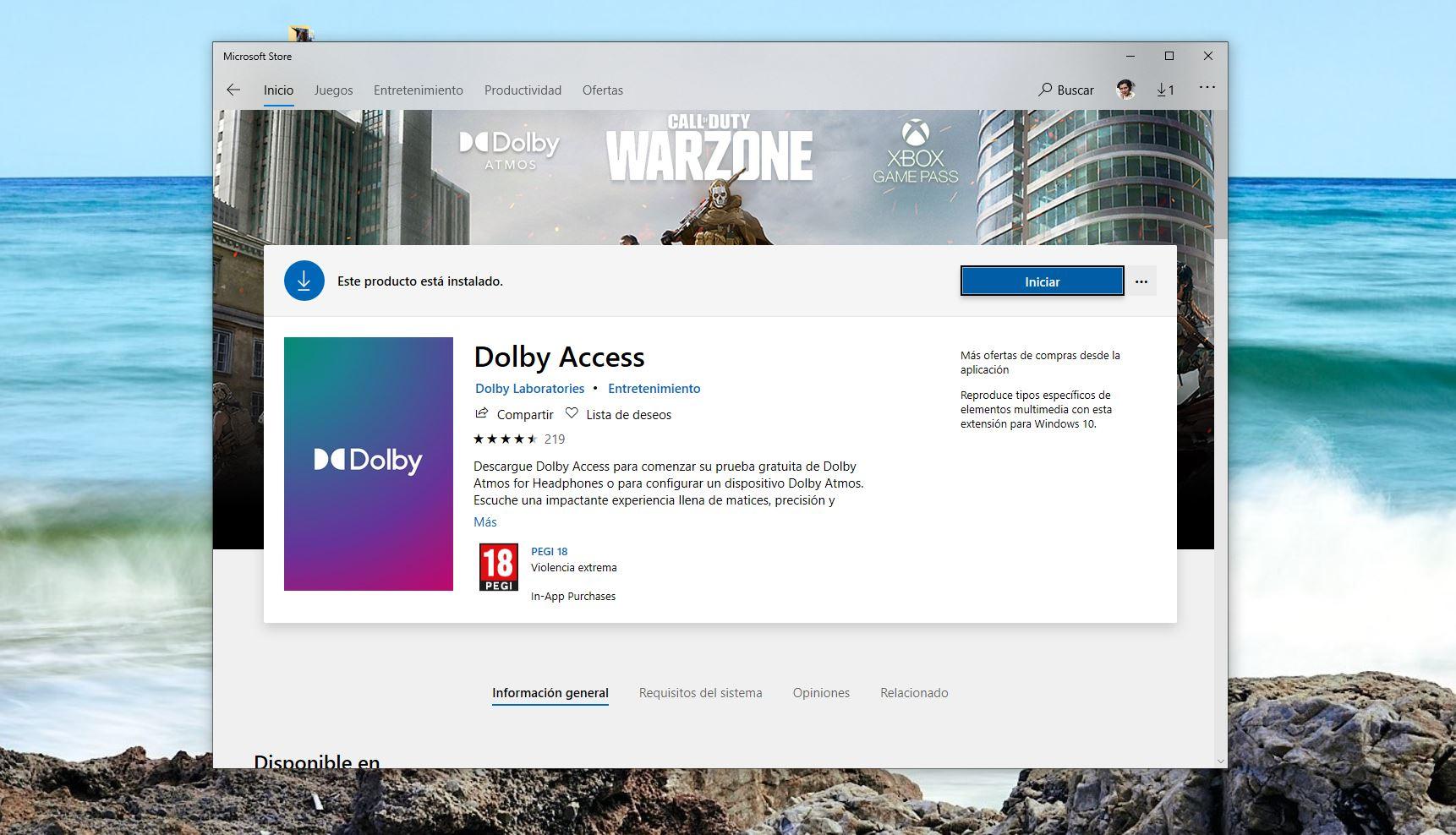
Baixe e siga as etapas para instalar Dolby Access no Windows e toque em “Iniciar” para iniciar a configuração do som surround em seu computador.
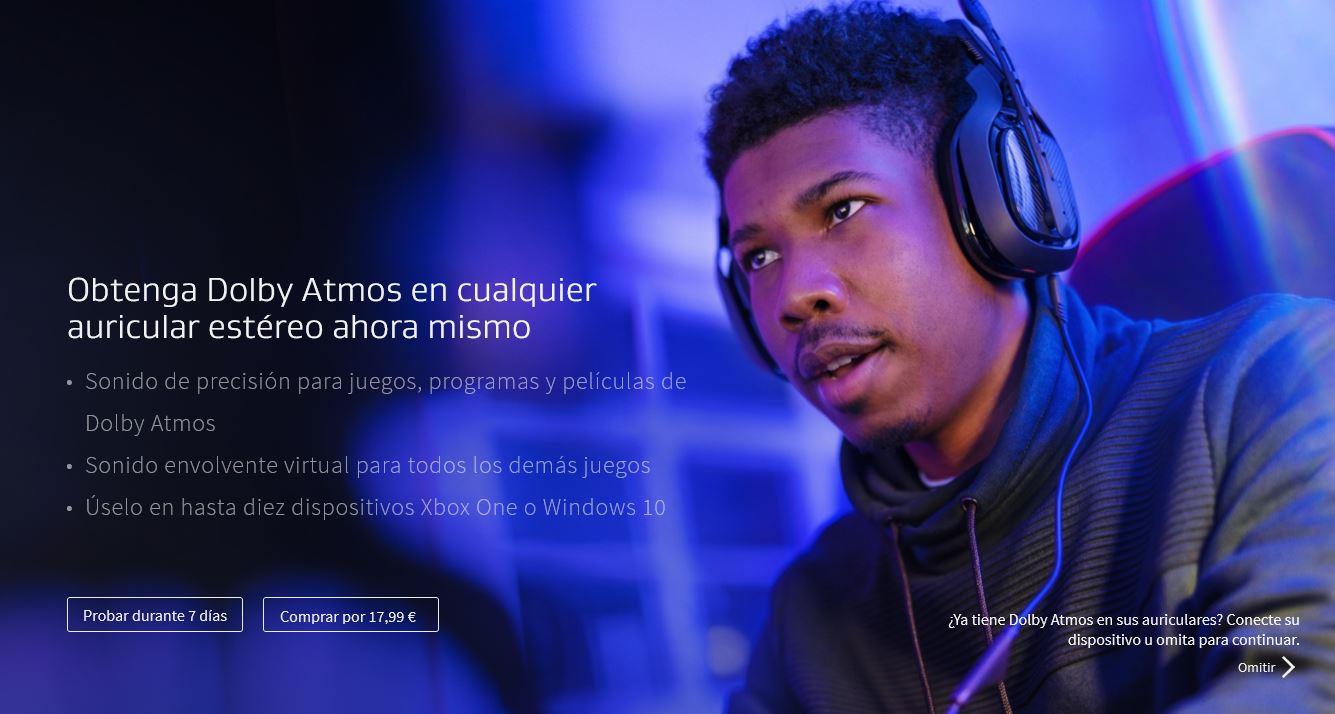
Agora você terá que configurar seus fones de ouvido
- Conecte-os ao computador
- Toque em “Continuar”
- Escolha a fonte de áudio que deseja usar
- Está pronto e configurado

Uma vez ativado, seu computador já funcionará com Dolby Atmos para Windows 10. Quando seu teste gratuito terminar, você terá que pagar para usar o Dolby Access para continuar aproveitando esses benefícios e este tipo de som.
DTS Som Não Vinculado
Você também pode ver em seu computador que pode usar o DTS Sound Unbound. DTS nasceu na década de 1990, Digital Theathre System, como o principal rival da Dolby para a tecnologia de áudio surround em casa ou no teatro. Por mais de trinta anos, também foi um formato de áudio multicanal embora com algumas diferenças, como um som espacial mais preciso ou a possibilidade de codificar o som com uma taxa de bits maior em DTS: X do que alcançamos com Dolby Atmos. Apesar das diferenças entre as duas tecnologias, ambas fazem a mesma coisa: alcançam um som surround de alta qualidade para qualquer conteúdo.
Toque com o botão direito no ícone de áudio e irá redirecioná-lo para a Microsoft Store . Uma vez aqui, toque em “Obter” DTS Sound Unbound para começar a usá-lo e em Instalar depois de baixá-lo, para começar a usá-lo.
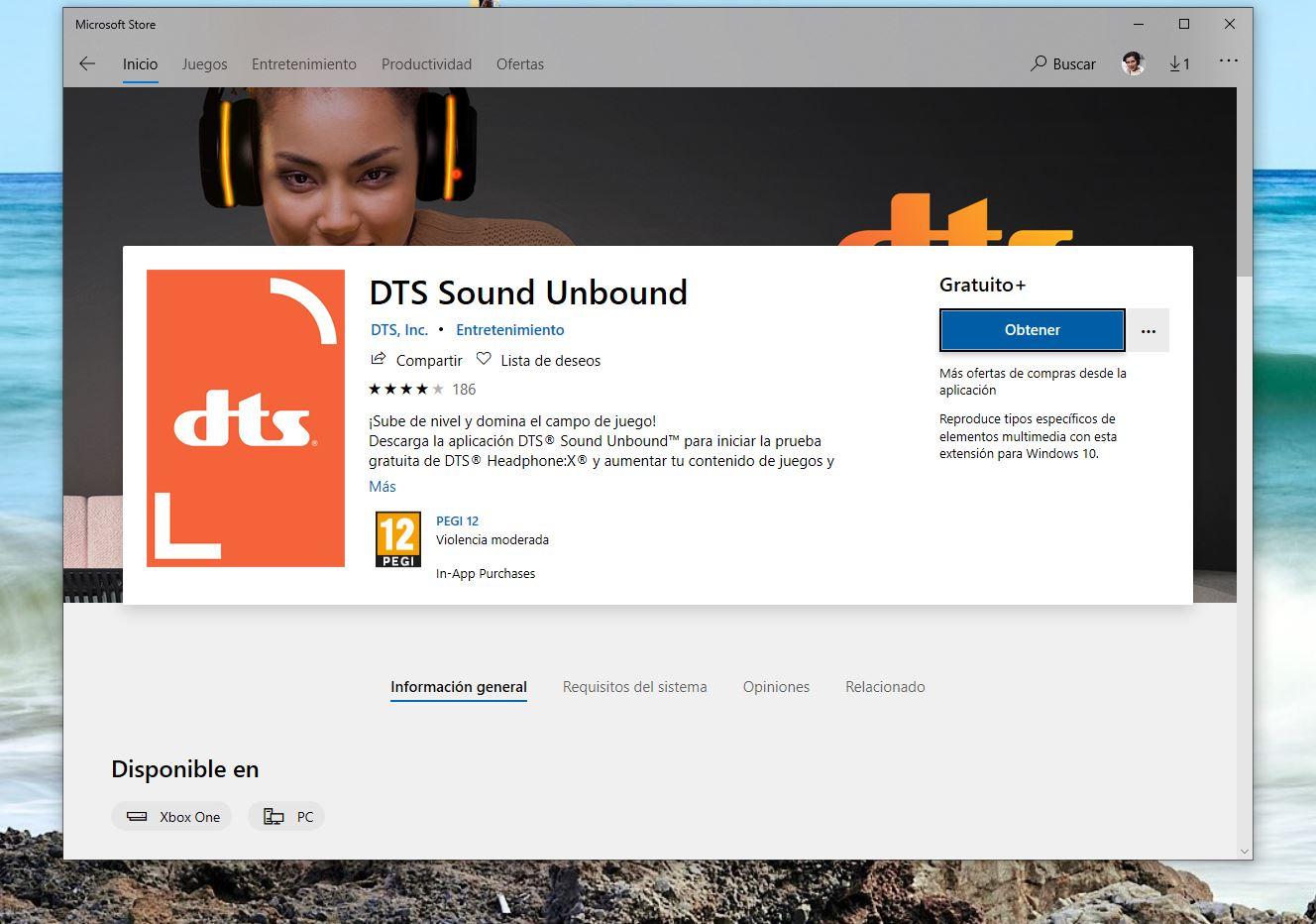
Ao tocar em “Iniciar”, uma nova janela será aberta, onde você verá as funções do DTS Sound Unbound. Como no caso de usar Dolby Atmos no Windows 10, aqui também teremos que pagar, embora com a opção de experimentar por 14 dias sem nenhum custo. Tem um preço de 9.99 euros no caso de você deseja usar o codec DTS surround para reproduzir conteúdo DTS compatível em seu computador. Você pode reproduzi-lo com seus fones de ouvido ou alto-falantes.
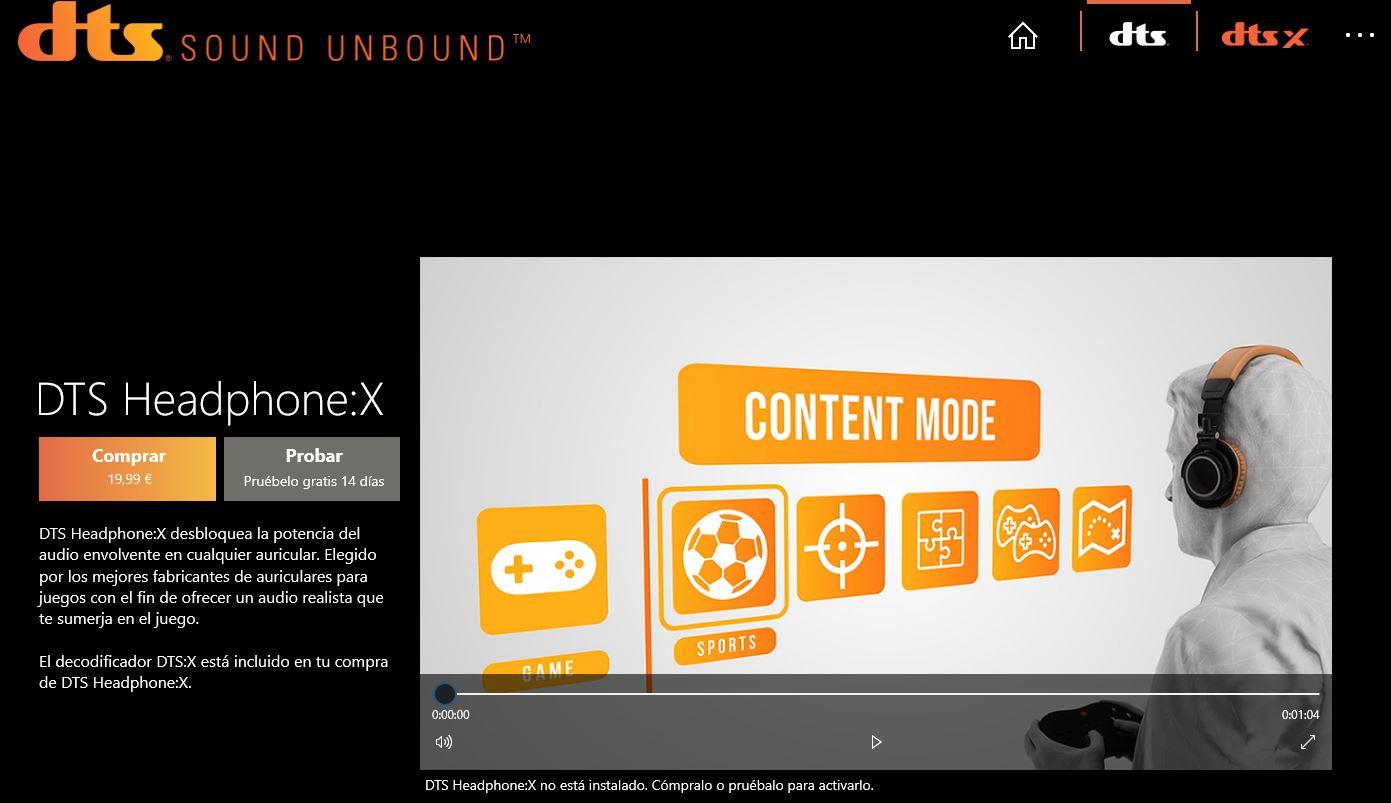
Você também tem a opção de comprar DTS Headphone: X por 19.99 euros, que é uma tecnologia projetada para jogos. Como o próprio programa promete, você pode ter um “panorama sonoro preciso, realista e envolvente em qualquer par de fones de ouvido” em videogames como Gears 5, Forza Horizon 4, Gor Honor, Final Fantasy XV, por exemplo.
Escolha o que deseja e toque em “Agendamento grátis”. Ele solicitará a confirmação da senha da sua conta da Microsoft e você iniciará o teste de 14 dias sem precisar incluir nenhum cartão de crédito.

windows sonic
Você também pode ativar o Windows Sonic se você estiver usando fones de ouvido e procurando por um som espacial. Neste caso, não necessita de activar nenhum tipo de aplicação de pagamento ou período de subscrição, pelo que é uma alternativa muito interessante se procura um som espacial compatível com muitos jogos, para uma experiência totalmente envolvente.
Para ativá-lo, basta seguir alguns passos rápidos:
- Vá para a barra de tarefas
- Procure o ícone do alto-falante
- Botão direito do mouse
- Toque na opção “Som espacial”
- Escolha “Windows Sonic para fones de ouvido”

É assim que você o terá ativado. É uma opção gratuita ao som especial que podemos usar no Windows 10, mas também em consoles da Microsoft, como Xbox Um.